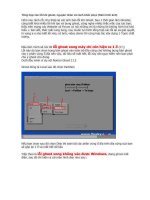500 lỗi windows và cách khắc phục phần 8 pps
Bạn đang xem bản rút gọn của tài liệu. Xem và tải ngay bản đầy đủ của tài liệu tại đây (205.5 KB, 33 trang )
Welcome To VNECHIP - Where People Go To Know
VNECHIP – Advanced Technologies , 24/7 Support , Free Fastest Online
nhiên mỗi khi khởi động bằng đĩa CD Windows XP rồi chạy setup tự động (bạn không cần đánh
lệnh dài dòng).
Tuy nhiên, cách làm này hơi nguy hiểm, vì đĩa cài đặt theo cách này giờ đây đã trở thành một “gã
bất trị”. Một khi đã chạy setup thì nó sẽ chạy liên tục cho đến hết, bạn sẽ không có cách nào can
thiệp, hay bắt nó ngừng lại. Sau này nếu muốn bạn cũng không thể nào cài đặt theo cách thủ
công được.
Và cũng như Win98, nếu bạn không có ổ ghi thì bạn chép hai tập tin vừa tạo ở trên là
msbatch.txt và caidatxp.bat vào một đĩa mềm có thể boot được. Tuy nhiên nội dung của file
caidatxp.bat có chút thay đổi như sau
e:\i386\winnt /s:e:\i386 /u:msbatch.txt
Với e: là tên ổ CD. /s: chỉ định đường dẫn đến bộ nguồn cài đặt. /u: tên file kịch bản
Và khi cài đặt bạn boot bằng đĩa mềm và chạy file caidatxp.bat trên đĩa mềm là được
Tóm lại
Trên đây là những thủ thuật nhằm giúp cho bạn tiết kiệm được thời gian và công sức khi phải
thường xuyên làm cái công việc chẳng đặng đừng là cài đặt lại các hệ điều hành của Microsoft.
Đối với WinXP thì quá tuyệt, một khi bạn đã nhấn Enter là chương trình sẽ tự động làm việc từ A
đến Z, bạn sẽ không cần phải ngồi chờ đợi mòn mỏi để nhập vào những thông tin cá́ nhân, mà
có thể đi đâu đó, hoặc làm việc khác, khoảng nửa giờ sau quay lại là mọi việc đã xong xuôi đâu
vào đấy.
Dấu biểu tượng Recent Documents
Mở Registry Editor bạn tìm đến các khóa sau :
HKEY_CURRENT_USER\ Software\ Microsoft\Windows\CurrentVersion\Policies\Explorer
HKEY_LOCAL_MACHINE\ Software\ Microsoft\Windows\CurrentVersion\Policies\Explorer
Bạn tìm giá trị mang tên là NoRecentDocsMenu (DWORD Value) và thiết lập cho nó là 1
Tinh chỉnh các thuộc tính của TCP/IP
Tính năng nối mạng được xây dựng trong Windows đôi khi không có mọi thứ được thiết lập để
đạt được tính tương thích hoặc hiệu suất tối đa. TCP/TP (Giao thức điều khiển truyền dữ
liệu/Giao thức Internet) là giao thức được sử dụng cho truyền thông Internet, vì vậy chúng ta sẽ
tập trung vào việc tối ưu hoá nó. Vào phần Network Connections trong Control Panel, tìm biểu
tượng của ISP quay số, kích chuột phải vào nó và chọn Properties. Trong WinXP, hãy kích chọn
thẻ Networking.
Bạn sẽ nhìn thấy một danh sách trong phần This Connection Uses The Following Items Giao
thức bạn muốn xem là Internet Protocol (TCP/IP). Nếu bạn nhìn thấy NWLink IPX/SPX/NetBIOS
Compatible Transport Protocol hãy chọn nó và kích Uninstall, sau đó kích Yes.
Nếu bạn chọn Internet Protocol sau đó kích Properties, bạn sẽ nhìn thấy các lựa chọn để có
được các địa chỉ IP và DNS (máy chủ tên miền) một cách tự động hoặc các trường trong đó bạn
có thể tự nhập vào các địa chỉ này. Trong WinXP, nó nằm ở dưới thẻ General trong khi nó có thể
nằm dưới thẻ IP Address trong các phiên bản trước của Windows.
Đối với cả hai mục, bạn nên để các địa chỉ này được điền một cách tự động. Trong các phiên
bản trước của Windows, hãy vào thẻ WINS Configuration và đánh dấu vào Disable WINS
Resolution. Dưới thẻ DNS Configuration, mục Disable DNS cần phải được đánh dấu và mọi thứ
dưới thẻ Gateway phải được để trống.
Welcome To VNECHIP - Where People Go To Know
VNECHIP – Advanced Technologies , 24/7 Support , Free Fastest Online
Quản lý khay hệ thống (System Tray)
Khay hệ thống của Windows XP (mục Notification area nằm gần biểu tượng chiếc đồng đồ) có
thể cho phép bạn giấu bớt hoặc xem tất cả các icon bằng một cú click chuột. Nếu bạn muốn làm
ẩn đi một số icon nào đó, “right-click” vào taskbar và chọn Properties.
Trong mục Notification area của tab Taskbar, bỏ chọn Hide inactive icons để kích hoạt “thói
quen” hiển thị khay hệ thống của các Windows cũ. Ngoài ra, bạn có thể vẫn cứ để nó được chọn,
sau đó nhấn Customize để điều chỉnh tình trạng của từng icon.
Hiển thị Folder kiểu cũ
Trong các phiên bản trước của Windows, cũng như phiên bản Windows XP lần này, bạn có thể
xem các cửa sổ folder dưới dạng Web content, hoặc có thêm một cửa sổ preview ở bên trái.
Nếu bạn không thích hiển thị các thông tin phụ thêm này và muốn trở về folder kiểu cũ, trong cửa
sổ folder, chọn Tools\Folder Options, trong tab General, chọn Use Windows classic folders.
Tinh chỉnh tốc độ của cổng COM
Các cổng COM (communications) là nơi mà modem của bạn sử dụng để giao tiếp với thế giới
bên ngoài. Kích chuột phải vào My Computer, chọn Properties, chọn thẻ Hardware, Device
Manager và kích vào dấu cộng bên cạnh chữ Modems. Kích chuột phải vào modem quay số của
bạn, chọn Properties, sau đó vào thẻ Modems và ghi nhớ cổng COM nào mà modem đang sử
dụng. Phổ biến nhất là cổng COM 2, tiếp đến là COM 3.
Bây giờ, bạn hãy quay ngược lại ra tới Device Manager, kích dấu cộng bên cạnh chữ Ports và
kích đúp cổng của modem. Vào thẻ Port Settings. Trường thứ nhất, Bits Per Second cần được
đặt giá trị 115200, là mặc định cho một modem 56 Kbit/s. Nếu giá trị này đã được thiết lập sẵn,
hãy tăng nó lên mức 128000. Trong khi bạn ở đó, kích nút Advanced. Hãy chắc chắn rằng nút
chọn Use FIFO Buffers đã được lựa và các con trượt Receive and Transmit Buffer được thiết lập
ở mức cao nhất.
Nếu bạn vô tình sử dụng phần cứng cũ hơn, bạn có thể thấy rằng những tốc độ nhanh của cổng
này sẽ gây ra sự ngắt kết nối hoặc những lỗi truyền thông khác. Hãy giảm tốc độ cổng xuống cho
tới khi modem của bạn hoạt động ổn định.
Sử dụng tính năng khôi phục hệ thống
Giống như Windows ME, XP cũng cung cấp khả năng khôi phục hệ thống về điểm trướ c một sự
kiện này đó (cài đặt mới phần mềm hoặc xung đột hệ thống )
Để tạo một mốc khôi phục, bạn mở (All) Programs trong thực đơn Start, chọn Accessories -
System Tools - System Restore.
Trong cửa sổ System Restore, nhấn Create A Restore Point, nhấn Next, nhập tên cho điểm khôi
phục hệ thống, rồi nhấn Create. Để đưa hệ thống trở lại một thời điểm nào đó, trong cửa sổ
System Restore, chọn Restore My Computer To An Earlier Time, rồi chọn một điểm phù hợp để
tiến hành khôi phục hệ thống. Sau khi nhấn Next 2 lần, hệ thống của bạn sẽ bắt dầu khôi phục về
thời điểm bạn chọn. Quá trình này chỉ hoàn tất sau khi HĐH tự khởi động lại.
Welcome To VNECHIP - Where People Go To Know
VNECHIP – Advanced Technologies , 24/7 Support , Free Fastest Online
Sử dụng System Configuration Utility
Nếu bạn không muốn một chương trình nào đó khởi động cùng với XP, muốn tăng tốc độ khởi
động của HĐH, muốn loại bỏ những dịch vụ hệ thống không cần thiết, muốn tìm hiểu những trục
trặc của hệ thống và nhiều điều khác, thì bạn hãy sử dụng tiện ích System Configuration.
Nếu đã sử dụng Win 98 và khai thác tính năng System Configuration Utility thì bạn có thể băn
khoăn tại sao XP lại không có tính năng tuyệt vời này. Câu trả lời là XP có nhưng Microsoft
không để tiện ích này trong System Information vì không muốn người sử dụng can thiệp quá sâu
vào hệ thống.
Muốn khởi động System Configuration Utility, bạn chọn Start – Run – gõ “msconfig” hoặc chọn
Start - Help and Support - chọn Use Tools to view your computer information and diagnose
problems trong cửa sổ mới. - dưới hộp Tools, chọn System Configuration Utility.
Hiển thị cửa sổ lớn hơn
Bất kỳ khi nào bạn muốn xem nhiều thông tin hiển thị hơn về một folder hoặc trình duyệt Internet
Explorer trên một màn hình, cách đơn giản là bạn nhấn phím F11 để xem cửa sổ đó ở chế độ
toàn màn hình. Nhấn F11 nếu muốn xem lại ở chế độ bình thường.
Nếu sử dụng Windows 2000, Me, hoặc XP, bạ n có thể thêm một nút nhấn để chuyển đổi giữa 2
chế độ bằng cách nhấp phải chuột ở Standard Toolbar và chọn Customize. Nhấn Full Screen ở
bên dưới Available Tollbar buttons, sau đó chọn Add rồi nhấn Close.
Hiển thị các tập tin ẩn
Bình thường, windows giấu nhiều tập tin hệ thống, điều này có thể làm cho việc chỉnh sửa trở
nên khó khăn. Để thấy hết tất cả các tập tin, chọn Tools, Folder Options, View trong bất kỳ cửa
sổ thư mục hay Explorer nào.
Trong danh sách Advanced settings, chọn Show hidden files and folders (hoặc Show all files nếu
trong Windows 98). Trong những phiên bản khác với Windows 98, bỏ dấu đánh đấu trước nhãn
Hide protected operating system files (Recommended). Nhấn Yes và sau đó là OK.
Tự động mở CD theo nội dung
Khi bạn chèn một đĩa CD vào ổ đĩa CD-ROM, Windows sẽ đưa ra một số hành động để bạn lựa
chọn. Bạn có thể trả lời một lần cho mỗi loại nội dung (như âm nhạc), nhưng nếu bạn muốn tắt
chức năng này, nhấp phải chuột lên ổ đĩa CD trong cửa sổ Explorer và chọn Properties, ở trong
thẻ AutoPlay, chọn một nội dung từ danh sách các loại nội dung ở phía trên, và chọn hành động
thích hợp tho ý bạn bên dưới.
Để tắt chức năng này đối với loại nội dung nào bạn chỉ cần chỉ định cho nội dung cho nó bên
dưới là Take no action và nhấn OK.
Lổi khi bắt đầu Windows XP
Thông báo lổi như sau :
STOP: 0xc000026C [Unable to load device driver] DriverName
STOP: 0xc0000221 [Unable to load device driver] DriverName
Welcome To VNECHIP - Where People Go To Know
VNECHIP – Advanced Technologies , 24/7 Support , Free Fastest Online
STOP: 0xc0000221. Bad image check sum, the image user32.dll is possibly corrupt. The header
check sum does not match the computed check sum.
DriverName : Thông thường là tập tin có phần mở rộng là .sys bị hõng hoặc bị mất
Để khắc phục lổi này bạn làm như sau :
Đặt đĩa CD Windows XP vào , khởi động lại máy tính . Sử dụng chức năng Recovery Console .
Lưu ý : Nếu bạn dùng Windows XP Home mật khẩu sẽ là rổng .
Sau khi bạn nhập xong mật khẩu của người quãn trị hệ thống bạn nhập vào :
cd windows\system32\drivers nhấn Enter
Gõ tiếp : ren tendriver.sys tendriver.bak nhấn Enter . Gõ copy E:\I386 tendriver.sys nhấn Enter
Gỏ Exit và khởi động máy tính . Đến đây ta fix lổi tập tin user32.dll bị mất .
Đặt đĩa CD Windows XP vào , khởi động lại máy tính . Ta lại tiếp tục sử dụng chức năng
Recovery Console .
Sau khi bạn nhập xong mật khẩu của người quãn trị hệ thống bạn nhập vào :
cd windows\system32\drivers nhấn Enter
Bạn gõ vào ren user32.dll user32.bak nhấn Enter
Gõ vào : expand E:\I386\user32.dl_ C:\Windows\System32 nhấn Enter . Gõ Exit
Lưu ý : E là ổ đĩa CDROM và C: là ổ đĩa hệ điều hành .
Bổ sung các file VXD bị thiếu cho Windows ME
Theo vết xe đổ của Windows 98 và 98SE, Windows ME vẫn bị thiếu một số file VXD (Virtual
Extended Drive) quan trọng có chức năng giúp Windows điều khiển các thiết bị mở rộng như
chuột, modem, card màn hình
Để "bù lỗ", Windows đã phải mượn tạm những file *.vxd tương thích khác để quản mấy thiết bị
này. Hậu quả là hệ thống dễ bị xung đột hoặ c bị treo.
Windows 98 và 98SE khi cài đặt bị thiếu 7 file VXD (vcomm.vxd, vdmad.vxd, configmg.vxd,
vdd.vxd, vmouse.vxd, ntkern.vxd, vflatd.vxd) đã bị thiên hạ bàn ra tán vào từ lâu. Vậy mà cho tới
Windows ME lại vẫn như cũ.
Tệ hơn nữa, Windows ME bị thiếu thêm file IOS.VXD. Như vậy cả thảy là 8 file. Có tiến bộ chăng
là nếu 7 file VXD bị thất lạc của Windows 98 và 98SE nằm rải rác trong 3 file cài đặt
Win98_47.cab, Win98_48.cab và Win98_49.cab, thì 8 file bị thiếu của Windows ME nằm gọn
trong file Win_20.cab. Cũng như có khác chăng là 7 file VXD còn thiếu của Windows 98 và 98SE
nằm trong thư mục WINDOWS\SYSTEM\VMM32, còn ở Windows ME thì 8 file này nằm trong
thư mục WINDOWS\SYSTEM\.
Welcome To VNECHIP - Where People Go To Know
VNECHIP – Advanced Technologies , 24/7 Support , Free Fastest Online
Mặc dù các file VXD này đã có sẵn, nhưng bộ cài đặt lại không chịu nạp vào hệ thống. Windows
ME lại dùng tạm các file tương thích của người khác.
Điều này có thể kiểm chứng bằng cách mở Control Panel, chọn System rổi mở tab Device
Manager trên màn hình System Properties. Click chuột lên dấu + trước một tên thiết bị mở rộng
nào đó trong list (chẳng hạn như Mouse ).
Click tiếp chuột phải lên tên thiết bị và chọn lệnh Properties trong menu pop-up.
Trên màn hình Properties của thiết bị, mở tab Driver và nhấn vào nút "Driver File Details " (Chi
tiết file driver).
Bạn sẽ thấy Windows ME đang sử dụng một file VXD chung chung nào đó để điều khiển thiết bị
đó, còn file VXD chính hiệu dành cho nó thì lại bị bỏ trong ngoặc đơn vì thiếu. Cụ thể là thiết bị
chuột thay vì xài VMOUSE.VXD lại bị thay bằng VMM32.VXD.
Sau khi đã được bổ sung các file VXD bị thiếu, lúc này kiểm tra lại, bạn sẽ thấy đâu ra đó.
Để bổ sung các file VXD bị thiếu, nếu có sẵn file nguồn cài đặt Windows ME, bạn chỉ việc dùng
NC95 hay Windows Explorer hoặc WinZIP, ZipMagic mở file WIN_20.CAB ra và extract 8 file:
vcomm.vxd, vdmad.vxd, configmg.vxd, vdd.vxd, vmouse.vxd, ntkern.vxd, vflatd.vxd, ios.vxd vào
thư mục WINDOWS\SYSTEM. Sau đó restart lại máy tính.
Gửi fax qua Outlook 2000
Outlook 2000 không những cung cấp cho bạn chức năng gửi và nhận e-mail, quản lý các
contact mà còn cho phép bạn gửi/nhận fax thông qua nó một cách dễ dàng như gửi e-mail
vậy.
Để có thể sử dụng Fax trong Outlook 2000, lúc cài đặt bạn phải cài thêm chức năng Fax cho
Outlook 2000. Nếu chưa cài đặt, thì cách đơn giản nhất là chọn menu File/New/Fax Message.
Khi đó, Outlook sẽ xuất hiện thông báo cho bạn và hãy nhấn Yes để tiến hành cài thêm chức
năng Fax.
Gửi Fax:
Chọn menu File/New/Fax Message. Cửa sổ Fax mở ra, từ đây bạn nhập địa chỉ Fax vào mục To
với địa chỉ fax nhập theo quy tắc như sau: Nếu đã gửi đến một người mà người đó có tên và số
fax trong Contact của bạn thì bạn chỉ cần nhập vào mục To với tên của người đó là được, còn
không bạn phải nhập số fax vào mục To với kiểu: fax@số fax. Ví dụ, bạn muốn fax đến số fax là
5555333 thì bạn nhập vào là fax@5555333.
Nếu như bạn sử dụng điện thoại nội bộ phải gọi thông qua tổng đài thì bạn phải thêm số đầu tiên
phải gọi qua tổng đài và chữ W vào trước số fax. Chẳng hạn, phải thêm số 9 đầu thì nhập vào là
fax@9w5555333. Sau đó, nhập nội dung cần Fax và chọn Send.
Gửi file qua fax:
Khi gửi một tài liệu qua fax, bạn mở tài liệu cần gửi rồi chọn menu File/Print. Trong danh sách
Print Name, chọn mục Synmantec Fax Starter Edition. Bấm Print hoặc OK. Sau đó nhập số fax
và một số nội dung khác liên quan.
Welcome To VNECHIP - Where People Go To Know
VNECHIP – Advanced Technologies , 24/7 Support , Free Fastest Online
Nhận Fax:
Nếu muốn nhận Fax bằng Outlook, bạn phải chạy Outlook với chế độ chờ để nhận. Trong menu
Tools, chọn Options, chọn tab Fax, đánh dấu chọn mục Automatic receive fax trong mục Answer
after bạn ấn định số chuông sẽ reo rồi mới nhận fax.
Nhấn chuột phải bị treo khi sử dụng Windows XP SP 2
Nếu trường hợp này xãy ra trên máy tính của bạn , bạn mở Registry Editor
Tìm khóa sau (khóa này rất nguy hiểm cho nên bạn nên backup nó trước)
HKEY_CLASSES_ROOT\*\shellex\ContextMenuHandlers\EncodeDivXExt
Xóa khóa EncodeDivXExt và khởi động lại máy tính .
Lổi 769 khi kết nối Internet
Error 769: The specific destination is not reachable
Error 769: "Either you specified a destination address that is not valid, or your remote server is
down."
Lổi này xuất hiện khi bạn upgrade Windows XP hoặc card mạng của mạng có thể chưa được bật
Vào Start - Control Panel chọn Performance và chọn System . Trong hộp thoại System
Properties và chọn thanh Hardware và khi đó chọn Device Manager . Trong Device Manager
chọn card mạng của bạn , trên menu Action và chọn Enable .
Thoát khỏi Device Manager . Vào Start - Control Panel - Network and Internet Connections chọn
Network Connections chọn Network Setup Wizard làm hướng dẩn trên màn hình cho đến khi quá
trình cài đặt thành công . Khởi động lại máy tính .
Lổi sau khi kết nối Internet
Thông báo lổi giống như sau sẽ xuất hiện .
A file that is required to run search companion cannot be found. You may need to run setup
Khi bạn truy cập vào Internet xong bạn tắt kết nối một thông báo lổi như trên sẽ xuất hiện .
Vào Start - Run gõ %systemroot%\inf nhấn OK . Bạn tìm tập tin mang tên là Srchasst.inf nhấn
chuột phải vào tập tin này và chọn Install
Lưu ý bạn phải đặt đĩa CD Windows XP vào trong máy tính của bạn .
Lổi Modem
Khi bạn quat số kết nối Internet bạn sẽ có thể gặp các lổi như sau :
Welcome To VNECHIP - Where People Go To Know
VNECHIP – Advanced Technologies , 24/7 Support , Free Fastest Online
Error 691: The computer you are dialing in to cannot establish a Dial-Up Networking connection.
Check your password, and then try again.
Error 691: Access was denied because the user name and/or password was invalid on the
domain.
Error 629: The port was disconnected by the remote machine
Nguyên nhân của các lổi này là do :
- Bạn thiết lập kết nối đến ISP (nhà cung cấp dịch vụ Internet) không đúng
- Bạn gõ tên và mật khẩu người sử dụng sai
- Các vấn đề về Modem
Nhấn chuột phải vào một kết nối và chọn Change settings of this connection chọn thanh Security
, đánh dấu mục Typical (recommended settings) , Allow unsecured password và xóa mục Include
Windows logon domain . Nhấn OK hai lần .
Thay đổi tốc độ kết nối
Bạn nhấn chuột phải vào một kết nối và chọn Change settings of this connection . Trong thanh
General chọn modem của bạn trong mục Connect Using chọn tiếp Configure. Trong mục
Maximum speed (bps) chọn 9600 nhấn OK hai lần .
Tắt chức năng Hardware Flow Control , Modem Error Control , Modem Compression đến ISP
Bạn nhấn chuột phải vào một kết nối và chọn Change settings of this connection . Trong thanh
General chọn modem của bạn trong mục Connect Using chọn tiếp Configure . Xóa các mục
Enable Hardware Flow Control , Enable Modem Error Control , Enable Modem Compression và
nhấn Ok hai lần .
Tắt chức năng Software Compression
Vào Start - Cotrol Panel chọn Printers and Others Hardware chọn Phone and Modem Options .
Trên thanh Modem chọn modem mà bạn muốn cấu hình nó và chọn Properties , chọn thanh
Advanced chọn Change Default Preferences . Trong Data Connection Preferences chọn
Disabled
Lưu ý : Bạn nhập tên và mật khẩu của bạn phải chính xác nhé
Lổi Print monitor is unknown khi cài đặt máy in
Khi gặp lổi này bạn vào Start - Run gõ %systemroot%\inf nhấn OK .
Bạn tìm tập tin mang tên là Printer.inf , mở tập tin này và và thêm vào dòng sau :
LanguageMonitor=
Lưu tập tin này lại , khởi động máy tính và tiến hành cài đặt lại máy in
Welcome To VNECHIP - Where People Go To Know
VNECHIP – Advanced Technologies , 24/7 Support , Free Fastest Online
Hiển thị ngày giờ trong Notepad
Để hiển thị ngày giờ trong Notepad cách đơn giản nhất bạn nhấn phím F5
Error 1606 Could Not Access Network Location
Mở Registry Editor bạn tìm khóa :
HKEY_LOCAL_MACHINE\SOFTWARE\Microsoft\Windows\CurrentVersion\Explorer\Shell
Folders
Tìm khóa Common Administrative Tools và thiết lập cho nó là C:\Documents and Settings\All
Users\Start Menu\Programs\Administrative Tools
Shortcut lưu trong thư mục Startup không họat động khi khởi động cùng Windows
Nếu trường hợp này xãy ra trên máy tính của bạn , bạn làm như sau :
Mở Registry Editor bạn tìm khóa :
HKEY_CURRENT_USER\Software\Microsoft\Windows\CurrentVersion\Explorer\User Shell
Folders
Startup : %USERPROFILE%\Start Menu\Programs\Startup
HKEY_CURRENT_USER\Software\Microsoft\Windows\CurrentVersion\Explorer\Shell Folders
Startup : C:\Documents and Settings\<Userprofile>\Start Menu\Programs\Startup
HKEY_LOCAL_MACHINE\SOFTWARE\Microsoft\Windows\CurrentVersion\Explorer\User Shell
Folders
Common Startup : %ALLUSERSPROFILE%\Start Menu\Programs\Startup
HKEY_LOCAL_MACHINE\SOFTWARE\Microsoft\Windows\CurrentVersion\Explorer\Shell
Folders
Common Startup : C:\Documents and Settings\All Users\Start Menu\Programs\Startup
Lưu ý : Bạn tìm các khóa trên , nếu như giá trị của chúng thay đổi bạn tiến hành thay đổi các giá
trị của chúng (giống như ở trên)
Cấu hình Shutdown Event Tracker
Trong Windows XP bạn có thể cấu hình chức năng Shutdown Event Tracker giống như Windows
Server 2003 . Để thực hiện điều này , bạn phải thông qua Registry Editor .
HKEY_LOCAL_MACHINE\Software\Microsoft\Windows\CurrentVersion\Reliability
Tìm khóa mang tên là ShutdownReasonUI (DWORD Value) và thiết lập cho nó là 1 .
Welcome To VNECHIP - Where People Go To Know
VNECHIP – Advanced Technologies , 24/7 Support , Free Fastest Online
Xóa các khóa tìm kiếm trong Help and Support Center
Khi bạn sử dụng chức năng Help and Support Center trong Windows XP/2003 , những khóa tìm
kiếm mà bạn nhập vào có thể được lưu lại vào tập tin HelpSessionHistory.dat trong
%USERPROFILE%\Local Settings\Application Data\Microsoft\HelpCtr
Để xóa các khóa tìm kiếm này
Bạn vào Start - Run gõ %USERPROFILE%\Local Settings\Application Data\Microsoft\HelpCtr
nhấn phím Enter . Trong đây sẽ có tập tin mang tên là HelpSessionHistory.dat , bạn chỉ cần xóa
nó . Vậy là xong .
Tạo Screen Saver (trình bảo vệ màn hình) cho riêng mình
Nhấn chuột phải ở màn hình Desktop chọn Properties và chọn thanh Screen Saver . Chọn My
Pictures Slideshow
Chọn thanh Setting để điều chỉnh kích thước của hình hiển thị và tốc độ hiệu ứng của nó .
Hình ảnh được hiển thị đều được lưu trữ trong thư mục My Docments\My Pictures
Khoá Windows bằng Shortcut
Nhấn chuột phải ở màn hình Desktop chọn New-Shortcut , sau đó bạn nhập vào rundll32.exe
user32.dll,LockWorkStation và đặt tên cho Shortcut này .
Thay đổi âm thanh trong trình duyệt IE
Khi bạn bắt đầu mở một website, Internet Explorer sẽ bật một file .wav mặc định có tiếng click.
Sử dụng Registry Editor sẽ giúp bạn xoá hoặc thay đổi tiếng động đó.
Hãy mở Registry Editor và tìm từ khoá dưới đây.
[HKEY_CURRENT_USER\ AppEvents\ Schemes\ Apps\ Explorer\ Navigating\.current]
Tại đây, bạn hãy tạo một giá trị mới hoặc sửa lại giá trị hiện hành có tên Default. Giá trị mà bạn
tạo ra hoặc thay đổi chính là đường dẫn tới file .wav. Ví dụ, REG_SZ "c:\windows\mysound.wav".
Nếu để trắng giá trị đó, thì sẽ không có âm thanh nào phát ra.
Thay đổi chương trình mặc định mở file text
Click để mở một file txt và Windows sẽ tự động dùng Notepad để mở. Nếu muốn dùng chương
trình khác thì bạn cần thay đổi phần mặc định.
Giữ phím Shift trong khi click chuột phải vào file văn bản cần mở. Chọn Open With.
Trong hộp thoại Open With, chọn chương trình mà bạn muốn dùng, có thể là một chương trình
xử lý văn bản khác. Chọn phần Always use this program, nếu bạn muốn chương trình trở thành
mặc định khi mở file text. Click OK.
Nếu bạn không chọn Always use this program, thì lần sau Windows sẽ lại dùng Notepad để mở.
Welcome To VNECHIP - Where People Go To Know
VNECHIP – Advanced Technologies , 24/7 Support , Free Fastest Online
Thay đổi vị trí cài chương trình
Tôi đang dùng Windows 2000 Professional. Ổ C đã hết mất khoảng trống, vì thế tôi đầu tư thêm
một ổ D để lưu dữ liệu. Nhưng mỗi khi tôi cài một chương trình, nó đều chọn ổ C. Vấn đề đặt ra
bây giờ là khiến Windows tự động chọn ổ D để lưu chương trình.
Để làm được điều này, cần phải thay đổi vị trí cài đặt mặc định trong Registry.
Giá trị ProgramFilesDir trong [HKEY_LOCAL_MACHINE\ SOFTWARE\ Microsoft\ Windows\
CurrentVersion] quy định việc này.
Trong ổ D, tạo ra một thư mục có tên Program Files. Rồi đặt giá trị ProgramFilesDir thành
D:\\Program Files. Cách này có thể dùng trong cả Windows XP.
Tuy nhiên, có một số chương trình nhất quyết đòi phải cài lên C:\Program Files. Trừ phi chương
trình cài có cung cấp phương thức thay đổi thư mục cài, bạn sẽ chẳng thể làm gì nhiều cho dù
đã sửa trong Registry.
Thiết lập chế độ nhóm cửa sổ cho XP
Thanh taskbar kéo dài từ đầu này sang đầu kia của màn hình, nó chiếm một khoảng không gian
xác định. Điều gì xảy ra khi chúng ta mở quá nhiều chương trình và tất cả đều hiện lên thanh
taskbar mà màn hình máy tính lại không thể mở ra được? Khi đó mỗi chương trình sẽ tự động
thu hẹp khoảng không trên taskbar. Điều này chẳng có gì mới.
Tuy nhiên, Windows XP có thể tự động nhóm các cửa sổ chương trình đang mở (bổ sung thêm
chiều thẳng đứng cho thanh taskbar). Lúc nào bạn muốn nhóm các chương trình cùng loại? Hãy
cho Windows biết.
Mở Registry Editor và tìm đến HKEY_CURRENT_USER \ Software \ Microsoft \ Windows \
CurrentVersion \ Explorer \ Advanced. Có lẽ bạn sẽ cần phải tạo một giá trị DWORD mới với
nhãn TaskbarGroupSize.
Click đúp vào giá trị vừa tạo được và sửa thuộc tính của nó. Bạn đặt số lượng cửa sổ tự do cho
phép trước khi chúng đạt ngưỡng cần nhóm lại.
Thoát khỏi tiếng gào rú của modem
Mỗi khi kết nối Internet, tiếng modem trong máy của bạn kêu inh ỏi như còi báo động, và còn kinh
khủng hơn khi bạn mò vào mạng ban đêm. Một giải pháp là bạn hãy lấy chăn bông trùm kín lên
modem. Nhưng nếu là modem trong thì phương pháp đó vô hiệu.
Để triệt tiêu tối đa hoặc làm cho modem im lặng vĩnh viễn, bạn hãy vào Control Panel. Hãy tìm
đến chiếc điện thoại màu vàng với dòng chữ Modems bên dưới. Khi mở ra, một cửa sổ Modems
Properties xuất hiện.
Hãy bấm vào nút Properties để mở cửa sổ thuộc tính của loại modem bạ n chọn. Tại đây, bạn dễ
dàng nhận thấy nút điều chỉnh âm thanh. Hãy cho nó về Off và thử kết nối Internet để xem hiệu
quả công việc của bạn.
Nếu nó vẫn chưa có hiệu quả, thì chuyển sang bước tiếp theo.
Welcome To VNECHIP - Where People Go To Know
VNECHIP – Advanced Technologies , 24/7 Support , Free Fastest Online
Cũng tại cửa sổ thuộc tính modem, hãy chọn cửa sổ Connection và Advanced. Bướ c cuối cùng
là điền M0 vào phần Extra setttings và OK.
Thoát khỏi Windows bằng một nút nhấn
Windows 98 cung cấp cho bạn một chức năng khá tiện lợi là sử dụng shortcut để thoát Windows
chỉ bằng một lần nhấn chuột. Bạn làm như sau:
Click chuột phải vào màn hình desktop và chọn New \Shortcut.
Bạn điền vào text box của hộp thoại Create Shortcut dòng lệnh như sau (hoặc có thể Browse
tới):
C:\windows\rundll32.exe user.exe,exitwindows
Bấm vào nút Next sau đó bạn có thể chọn tên cho Shortcut này như Exit Windows sau đó nhấn
nút Finish để kết thúc.
Thu gọn Microsoft Outlook 2002 vào khay hệ thống
Giống như đa số các ứng dụng, Outlook 2002 trong Office XP sẽ thu nhỏ lại trên thanh taskbar.
Nhưng bạn có thể thay đổi điều đó và đưa nó vào trong khay hệ thống, bên cạnh đồng hồ.
Để làm việc này, trước tiên bạn hãy mở Registry Editor và tìm từ khóa sau:
[HKEY_CURRENT_USER\ Software\ Microsoft\ Office\ 10.0\ Outlook\ Preferences]
Bạn hãy tạo ra một giá trị DWORD mới hoặc sửa đổi giá trị hiện hành, với tên ‘MinToTray’ và đặt
giá trị 1 tương ứng với khay hệ thống, 0 là Taskbar.
Thoát khỏi registry và khởi động hoặc log off Windows để sửa đổi của bạn có hiệu lực
Tiếp cận các file trong Recycle Bin ở môi trường DOS
Tất cả các file bạn xóa trong Windows đều đi thẳng vào Recycle Bin. Để khôi phục lại các file đó
trong môi trường Windows hoàn toàn dễ dàng, nhưng dưới đây là cách tiếp cận những file đã
xóa khi đang ở môi trường DOS.
Tại DOS Prompt hay Command Prompt, hãy đi đến ổ có đặt Recycle Bin. Vào thư mục Recycled.
Đây là thư mục ẩn, vì thế nó sẽ không xuấ t hiệ n bằ ng lệnh Dir thông thườ ng.
Bản thân các file nằm trong Recycled cũng ở chế độ ẩn, vì thế hãy sử dụng lệnh sau để làm hiện
những file đó: ATTRIB –R –S –H *.*.
Bây giờ bạn đã có thể sử dụng các lệnh thông thường đối với các file trong Recycled.
Lưu ý cách này không áp dụng trong Windows NT.
Tiết kiệm bộ nhớ bằng cách điều chỉnh CD-ROM cache
Mặc dù bạn không thường xuyên sử dụng CD-ROM, nhưng hệ thống vẫn phân bộ nhớ, cache
cho nó. Bạn có thể điều chỉnh sự phân chia bộ nhớ này.
Welcome To VNECHIP - Where People Go To Know
VNECHIP – Advanced Technologies , 24/7 Support , Free Fastest Online
Click chuột phải vào My Computer và chọn Properties. Chọn tag Performance và File System,
sau đó chọn CD-ROM tab.
Mức tối thiểu dành cho CD-ROM là 64 KB và tối đa là 1.238 KB. Lưu ý cách này chỉ dùng với
Windows 9x.
Tìm hiểu dịch vụ ẩn trong Windows XP
Những người sử dụng Windows 98 chắc hẳn sẽ thấy 2000 thiếu mất MSConfig. Tin vui là một ai
đó tại Redmond đã gắn nó trong Windows XP. Tiện ích này trông quen thuộc, nhưng có một số
mục mới mà bạn có thể phân tích và điều chỉnh hệ thống.
Để kích hoạt tiện ích này, bạn chỉ cần gõ MSCONFIG trong hộp thoại Start/Run. Tại phần
General, bạn có thể tìm thấy nút Expand File với chứ c năng giúp phục hồi các file.
Mục Boot.ini giúp bạn thay đổi cách thức Windows khởi động và chạy. Lưu ý: Không thay đổi các
setting nếu như bạn không thực sự biết mình đang làm gì. Bởi bạn có thể chẳng may tắt mất chế
độ khởi động nhiều hệ điều hành.
Tại phần Services, nếu bạn không biết những dịch vụ của đối tác thứ ba nào đã được cài lên hệ
thống, hãy bấm Hide All Microsoft Services. Những dịch vụ còn lại sẽ thuộc các đối tác thứ ba.
Cuối cùng là Startup, trông vẫn giống như trước kia. Khi bạn thay đổi các chế độ trong Startup,
MSConfig sẽ chọn bạn biết (khi khởi động máy) rằng nó đang ở chế độ khởi động
Diagnostic/Selective Startup. Điều này đặc biệt quan trọng, nó cho phép bạn trở lại thiết lập định
dạng hoạt động tốt nhất của phiên làm việc trước.
Tổ hợp shortcut mới trong Word
Để bôi đen một đoạn văn bản trong Microsoft Word, bạn sử dụng tổ hợp phím Shift + mũi tên
sang phải và trái. Đột nhiên, format của đoạn văn đó biến đổi! Đó là vì bạn đã đè tay lên phím Alt.
Bấm vài lần tổ hợp Alt+Shift+mũi tên sang phải và trái, bạn sẽ thấy font chữ cũng như định dạng
của đoạn văn bản được chọn thay đổi theo kiểu vòng tròn.
Tổ hợp phím này chỉ có tác dụng với đoạn văn. Khi thử với các mũi tên đi lên và xuống, bạn cũng
sẽ thấy được điều thú vị: Đoạn văn đó sẽ di chuyển theo chiều mũi tên.
Truy cập Internet thường xuyên lổi Shutdown
Hãy đãm bảo rằng máy tính của bạn thường xuyên cập nhật các virus hoặc các biến thể mới
nhất của nó .
Bạn vào Start - Run gõ services.msc nhấn phím Enter . Tìm dịch vụ mang tên là Remote
procedure call (RPC) chọn dịch vụ này tiếp tục bạn chọn Recovery và chuyển đổi từ Restart the
Computer thành Take no action. Nhấn Ok .
Khởi động lại máy tính .
Welcome To VNECHIP - Where People Go To Know
VNECHIP – Advanced Technologies , 24/7 Support , Free Fastest Online
Tự động logon vào Windows NT
Nếu bạn muốn rút ngắn bớt thao tác đăng nhập máy, không cần nhập password, thì hãy theo các
hướng dẫn dưới đây. Tuy nhiên, việc này đòi hỏi bạn phải có account của Administrator.
Mở Registry, bằng gõ lệnh regedit trong cửa sổ Start - Run. Tìm đến giá trị Open
HKEY_LOCAL_MACHINE\ Software\ Microsoft\ Windows NT\ CurrentVersion\ WinLogon
Nếu từ khoá DefaultUserName chưa có, thì bạn hãy tạo mới. Nó sẽ thuộc loại REG_SZ. Đổi giá
trị của nó, ví dụ Administrator.
Hãy tạo một từ khoá DefaultPassword, nếu nó chưa có, và thuộc loại REG_SZ. Nhập chính xác
pasword vào giá trị của từ khoá.
Tiếp theo, bạn cần tạo thêm một từ khoá nữa với tên AutoAdminLogon với cùng loại REG_SZ.
Đổi giá trị của nó thành 1.
Khi nào bạn muốn logon với một tên khác, thì hãy giữ phím Shift khi logoff.
Xoá Favourite khỏi menu Start
Menu Favourite là nơi lưu trữ các địa chỉ và file bạn thường xuyên sử dụ ng. Nhưng đôi lúc, bạn
lại không muốn người khác biết được điều đó. Để xoá menu này khỏi Start menu, hãy mở
Registry Editor.
Tìm đến HKEY_CURRENT_USER\Software\Microsoft\Windows\ Current
Version\Policies\Explorer. Tại khoảng trống trong cửa sổ bên phải, bấm chuột phải và tạo
New>DWORD Value. Đặt tên nó là NoFavourites Menu.
Sau đó click đúp vào cái vừa tạo được và thêm giá trị 1.
Sau khi khởi động lại máy, menu Favourite sẽ biến mất. Nếu muốn phục hồi lại thì bạn hãy thay
giá trị 1 thành 0.
Sửa chữa chức năng kiểm tra chính tả trong OutLook Express
Nếu chức năng chính tả của Outlook Express "có vấn đề" , bạn có thể sửa chữa như sau :
Mở Windows Explorer bạn tìm đến C:\Program Files\Common Files\Microsoft Shared\Proof C: là
ổ đĩa cài đặt hệ điều hành Windows XP . Đặt đĩa CD Windows XP vào ổ đĩa CD . Vào Start - Run
gõ msconfig và nhấn Enter .
Trong System Configuration Ulility chọn thẻ General nhấn Expand File Ở phần File to restore
nhập vào CSAPI3T1.dll .
Ở phần Restore from nhập vào E:\I386\CSAPI 3T1.DL_ (E: là ổ chức đĩa Windows XP)
Ở phần Save file in nhập C:\Program Files\Common Files\MicrosoftShared\Proof Nhấn Expand
nhấn OK , khởi động lại máy tính .
Welcome To VNECHIP - Where People Go To Know
VNECHIP – Advanced Technologies , 24/7 Support , Free Fastest Online
Mở Windows Explorer vào C:\Program Files\Common Files\MicrosoftShared\Proof tìm tập tin
mang tên là CSAPI3T1.DL_ và đổi tên thành CSAPI3T1.DLL . Chạy Outlook Express vào Tools -
Options chọn thẻ Spelling chọn Alway Check Spelling Before Sending .
Khởi động lại máy tính .
Ẩn menu Save As trong Internet Explorer
Vào Start - Run gõ gpedit.msc và nhấn phím Enter . Trong mục User Configuration chọn
Administrative Templates - Windows Components chọn Intertnet Explorer chọn Browser . Ở phần
bên bên phải bạn tìm dòng File Menu:Disable Save As menu ption chọn Enabled . Nhấn OK .
Tắt tiếng "beep" trong Windows XP
Bạn mở Registry Editor bạn tìm đến khóa sau :
HKEY_CURRENT_USER\Control Panel\Sound
Tìm khóa mang tên là Beep thay đổi giá trị của nó thành no . Khởi động lại máy tính .
Truy tìm tung tích 47 công cụ hữu ích trong Windows XP
Bạn có biết trong Windows có cả thảy là 47 công cụ rất hữu ích ? Một số thì có lẽ bạn đã biết ,
còn một số thì ít khi dùng đến nhưng tỏ ra rất hữu dụ ng . Thế nhưng làm sao biết được những
công cụ đó ở đâu mà tìm ? Hãy theo những bước sau đây để truy tìm chúng
Vào menu Start - Help and Support . Nhấn vào dòng liên kết Security and Administration nhấn
chọn mục Security and Administration Tools . Ở cửa sổ bên phải , tìm đến dòng Administrative
Tool Reference A-Z và nhấp chọn nó . Đến đây thì tất cả có 47 công cụ có sẳn trong Windows
XP đã hiện ra . Bạn muốn dùng đến công cụ nào thì chỉ việc nhấp vào tên của công cụ đó . Lúc
này sẽ mở ra một trang mới với hai tùy chọn .
- Tùy chọn đầu tiên cũng chính là tên công cụ : Bạn nhấp vào tùy chọn này để kích hoạt công cụ
khởi động .
- Tùy chọn thứ hai là phần hướng dẩn thêm về công cụ này
Giấu một đoạn văn bản trong Word
Nếu bạn muốn che giấu một đọan văn bản trong tài liệu Word của mình , không cho hiển thị trên
màn hình khi mở sau cùng cũng như khi in ra giấy , bạn hãy làm như sau : Chọn đọan văn bản
cần che , vào menu Format - Font . Hộp thoại Font xuất hiện , chọn thẻ Font . Kế đến tại khung
Effects bạn đánh dấu chọn Hidden , bấm OK .Để hiển thị lại các đoạn văn bản bị che sẽ được
gạch chân , bạn vào menu Tools - Options .
Trong hộp thọai Options , bạn bấm vào thẻ View , tại khung Formating Marks đánh dấu chọn mục
Hidden text . Bấm OK .
Khi đó đọan văn bản bĩ che sẽ gạch chân bằng những dấu chấm . Bạn chỉ việc việc chọn lại các
đọan văn này , vào menu Format - Font và bỏ đánh dấu mục Hidden tại khung Effects .
Welcome To VNECHIP - Where People Go To Know
VNECHIP – Advanced Technologies , 24/7 Support , Free Fastest Online
Thêm hình ảnh vào ghi chú MS Excel
Chọn ô chứa ghi chú , nhấn chuột phải và chọn Show Comment .Chọn cạnh của ghi chú (Lưu ý :
ta phải chọn cạnh của ghi chú để ghi chú được bao bởi dấu chấm) . Nhấn chuột phải , chọn
Format Comment chọn thẻ Colors and Lines .
Tại mục Fill mở hộp Color chọn Fill Effects chọn thẻ Picture nhấn nút Select Picture . Lựa chọn
hình ảnh cần đưa vào ghi chú nhấn OK .
Run-Time error '1004': Programmatic access to the Visual Basic Project is not trusted
Khi bạn sử dụng Microsoft Word Excel 2003 bạn sẽ nhận được thông báo lổi như trên .
Vào menu Tools chọn Macro và chọn Security . Trong hộp thọai Security chọn thanh Trusted
Sources .
Chọn mục kiểm Trust access to Visual Basic Project . Chọn Ok .
Xóa tập tin Thumbs.db
Khi xem một thư mục ở chế độ Thumbnail, Windows XP sẽ tạo ra tập tin thumbs.db.
Đó là một bản lưu trữ các hình ảnh hiện thời củ a thư mục. Nếu muốn tắt tính năng trên để tiết
kiệm không gian đĩa , bạn thực hiện như sau :
Chạy Windows Explorer, vào Tools - Folder Options chọn View. Ở mục Files and Folders, chọn
Do not cache thumbnails, nhấp OK.
Cannot create Toolbar
Khi bạn kích họat chức năng Quick Launch bạn có thể nhận được thông báo lổi như trên .
Để khắc phục lổi này bạn làm như sau :
Vào Start - Run gõ IE4UINIT.EXE nhấn phím Enter .
Gõ tiếp hai dòng lệnh sau : REGSVR32 /i SHELL32.DLL và REGSVR32 /i BROSEUI.DLL
Khởi động lại máy tính .
An unexpected error occurred khi mở thuộc tính kết nối mạng
Khi bạn mở Properties trong Network Connections một thông báo lổi như sau sẽ xuất hiện .
Vào Start - Run gõ Regsvr32 %Systemroot%\System32\netshell.dll nhấn Enter . Nhấn OK .
Khởi động lại máy tính .
Vào Start - Run gõ regsvr32 %Systemroot%\System 32\ole32.dll nhấn Enter và nhấn OK .
Welcome To VNECHIP - Where People Go To Know
VNECHIP – Advanced Technologies , 24/7 Support , Free Fastest Online
Thông báo lổi khi bằt đầu với máy tính Operating system not found hoặc Missing
Operating System
Nếu bạn vào Recovery Console một thông báo lổi như sau sẽ xuất hiện : Setup did not find any
hard drives installed on your computer.
Lổi này thật đáng sợ , nguyên nhân của lổi này là do BIOS của bạn không phát hiện ổ cứng , ổ
cứng bị hõng , lổi Master Boot Record (MBR) , partition chưa được kích hoạt (Active) .
- Cập nhật lại Bios
- Tìm ổ cứng nào đó để thay thế và dò tìm , xác định lổi . Có thể bạn sẽ thay ổ cứng khác đấy
- Vào Recovery Console bạn gõ fixmbr nhấn Enter .
- Thay đổi partition đang Active
Ddhelper32.exe has encountered a problem and needs to close. We are sorry for the
inconvenience
Nguyên nhân do máy tính của bạn nhiểm Backdoor bạn nên tìm một chương trìnnh diệt Virus
chẳng hạn như Norton Antivirus hoặc Mcafee để quét nó , lưu ý quét trong chế độ Safe Mode .
Tuy nhiên bạn nên tắt chức năng System Resotore trước khi quét .
Tạo đường liên kết tại một bảng tính Excel trong một văn bản Word
Để chèn một bảng hay một vùng nào đó trong bảng tính Excel vào văn bản Word, sao cho khi
bảng tính bên file Excel được hiệu chỉnh nội dung thì bên Word cũng thay đổi theo:
- Bạn hãy chọn vùng hay bảng tính muốn chép đưa sang file Word, thực hiện thao tác Copy
bằng cách nhấn nút phải chuột hay nhấn Ctrl-C.
- Sau đó, sang văn bản Word, bạn chọn menu Edit - Paste Special.
Trong hộp thoại Paste Special, bạn chọn Microsoft Excel Object - OK.
- Bảng tính bạn chọn sẽ được dán vào văn bản hiện tại.
- Khi hiệu chỉnh dữ liệu bên Excel, bạn nhớ Save lại sự thay đổi này. Sau đó bạn vào văn bản
Word chọn bảng tính, click chuột phải, chọn Update.
Tìm kiếm và thay thế định dạng trong Excel 2002
Trong Excel 2002 bạn có thể tìm kiếm và thay thế định dạng như trong Word, thực hiện như sau:
Mở WorkSheet, chọn Edit - Find and Replace.
- Bấm Options để mở rộng hộp thoại: điền thông tin vào ''Find what" và "Replace what”.
- Chú ý nút Format. Trong hộp thoại Format Options bấm nút Format - Find what để báo cho
Excel biết loại định dạng cần tìm rồi nhấn OK.
Welcome To VNECHIP - Where People Go To Know
VNECHIP – Advanced Technologies , 24/7 Support , Free Fastest Online
So sánh các vùng bằng cách dùng công thức mảng
Trong Excel bạn có thể so sánh các giá trị giữa vùng. Ví dụ chúng ta muốn biết các giá trị trong
vùng A1:A100 có giống với các giá trị trong vùng B1:B100 hay không thì ta gõ:
- Sum(if(A1:A100 = B1:B100, 0, 1)) trong bất kỳ ô nào. Sau đó nhấn Ctrl-Shift-Enter để thực thi
công thức mảng này.
- Trường hợp các vùng này ở những bảng tính khác nhau, chỉ cần đặt trước địa chỉ vùng tên
bảng tính, sau đó là một dấu chấm than (!). Ví dụ: Sheet!A1:A100.
Error Message: Access Denied khi sử dụng Windows Update
Trong Windows XP Pro:
Vào Start - Run gõ gpedit.msc nhấn phím Enter . Trong User Configuration chọn Administrative
Templates-Windows Components chọn tiếp Windows Update.
Ở phần bên phải bạn tìm dòng Remove access to all Windows Update Features và thiết lập cho
nó là Disabled.
Trong Windows XP Home Edition:
Vào Start - Run gõ Regedit và nhấn phím Enter
HKEY_CURRENT_USER\Software\Microsoft\Windows\CurrentVersion\Policies\WindowsUpdate
Trong phần bên phải bạn tìm giá trị mang tên là DisableWindowsUpdateAccess. Nhấn chuột
phải vào khóa này và thiết lập cho nó là 0
Định dạng dữ liệu với Ctrl- Shift
Ctrl-Shift - ~: Định dạng số General
Ctrl-Shift -$: Định dạng số tiền tệ với 2 số lẻ
Ctrl-Shift -%: Định dạng số phần trăm không lấy số lẻ
Ctrl-Shift -^: Định dạng số khoa học với 2 số lẻ
Ctrl-Shift -#: Định dạng ngày
Ctrl-Shift - @ : Định dạng giờ
Ctrl-Shift -!: Định dạng số có dấu phẩy ngăn cách ngàn triệu, lấy 2 số lẻ
Ctrl-Shift - &: Vẽ đường viền xung quanh khối
Ctrl-Shift : Xóa tất cả các đường biên.
Welcome To VNECHIP - Where People Go To Know
VNECHIP – Advanced Technologies , 24/7 Support , Free Fastest Online
Tắt chức năng Search Assistant
Bạn mở Registry Editor và tìm đến khóa sau :
HKEY_CURRENT_USER\Software\Microsoft\Windows\CurrentVersion\Explorer\CabinetState
Ở phần bên phải bạn tạo một khóa mang tên là Use Search Asst (String Value) và thiết lập cho
nó thành no
Tắt chức năng Low Disk Space ở thanh System Tray
Bạn mở Registry Editor và tìm đến khóa sau :
HKEY_CURRENT_USER\Software\Microsoft\Windows\CurrentVersion\Policies\Explorer
Tạo một giá trị mang tên là NoLowDiskSpaceChecks (DWORD Value) và thiết lập cho nó là 1
Briefcase
Nếu bạn không tìm thấy chức năng Briefcase này , bạn mở thư mục Windows\system32\dllcache
Tìm một tập tin mang tên là syncapp và chọn nó . Lúc này một biểu tượng sẽ xuất hiện ngay ở
màn hình Desktop
Không Update được
Nếu máy tính của bạn đang gặp sự cố bạn có thể dùng chức năng Windows Update để cập nhật
các bãn hotfix cho mình tuy nhiên bạn không update được .
Vào Start - Run gõ net stop cryptsvc nhấn Enter .
Gõ tiếp ren %systemroot%\system32\catroot2 oldcatroot2 nhấn Enter
Gõ tiếp net start cryptsvc nhấn Enter .
Xóa Mail and News trong nút Tools của IE
Bạn mở Registry Editor và tìm đến khóa sau :
HKEY_LOCAL_MACHINE\Software\Clients
Xóa bỏ khóa Clients . Khởi động máy tính .
Lưu lại các xác lập trước khi thoát
Bạn mở Registry Editor và tìm đến khóa sau :
HKEY_CURRENT_USER\Software\Microsoft\Windows\CurrentVersion\Policies\Explorer
Khởi động lại máy tính .
Welcome To VNECHIP - Where People Go To Know
VNECHIP – Advanced Technologies , 24/7 Support , Free Fastest Online
Tài khoản Guest không truy cập Internet
Bạn mở Registry Editor và tìm đến khóa sau :
HKEY_LOCAL_MACHINE\Software\Microsoft\WindowsNT\CurrentVersion\Winlogon
Tạo một giá trị mang tên là KeepRASConnections (String Value) và thiết lập cho nó là 1
Khởi động lại máy tính .
Xóa bỏ mật khẩu Hibernate
Vào Start - Run gõ gpedit.msc nhấn phím Enter . Trong User Configuration chọn Administrative
Templates - System chọn Power Management
Chọn Prompt For Password On Resume From Hibernate/Suspend chọn Enabled và chọn OK
STOP 0x0000007F (UNEXPECTED_KERNEL_MODE_TRAP)
Lổi trên thông thường do xung đột giữa phần mềm hoặc RAM , card màn hình của bạn có vấn đề
- Rút thanh RAM , card màn hình và gắn lại lần nữa
- Tìm chương trình kiểm tra RAM , card màn hình
- Ngoài ra có thể chúng không tương thích với mainboard
Cần thiết bạn có thể cập nhậ t lại Bios hay các phần cứng có liên quan khác
Power User
Khi bạn đăng nhập vào máy với quyền quản trị, hệ thống của bạn có thể bị tấn công bởi các
chương tình Trojan horse hoặc những rủi ro khác. Khi bạn đăng nhập vào máy với quyền Power
User, bạn có thể tránh được những rủi ro này và sử dụng được đầy đủ các tính năng của
windows (bạn có thể chuyển qua quyền Administrator một cách dễ dàng khi cần thiết, xem phân
dưới). Để giảm quyền, bạn chọn Start, Run, nhập lệnh lusrmgr.msc và nhấn Enter.
Chọn Groups và nhấn đúp chuột lên Administrators. Nhưng bắt buột bạn phải có một account
được liệt kê ở danh sách Members mà bạn có thể dùng khi cần đầy đủ các quyền của người
quản trị. Chọn account muốn giảm quyền, chọn Remove và nhấ n OK .
Nhấp đúp chuột lên Power Users nhấn Add đánh tên Account của bạn, và nhấn OK lần thứ 2.
Chỉ nút Logoff ở Start Menu
Mở Notepad và chép đoạn mã sau vào :
Windows Registry Editor Version 5.00
[HKEY_CURRENT_USER\Software\Microsoft\Windows\CurrentVersion\Explorer\Advanced]
"StartMenuLogoff"=dword:00000001
Lưu tập tin này lại và đặt tên là showlogoffstartmenu.reg
Welcome To VNECHIP - Where People Go To Know
VNECHIP – Advanced Technologies , 24/7 Support , Free Fastest Online
Làm người quản trị không thường xuyên
Power user không cần phải đăng xuất và đăng nhập trở lại để quay lại với quyền quản trị nhằm
chạy những chương trình chỉ thực thi được dưới quyền này. Để làm điều này, giữ phím Shift và
nhấn phải chuột lên chương trình có thể thực thi (*.exe) ở cửa sổ Explorer hoặc bất kỳ shortcut
nào của nó.
Chọn Run as, sau đó lựa Run the program as the following user (nếu trong Windows 2000) hoặc
The Following User (trong Windows XP), và nhập vào username, password (chọn domain nều
cần) của một account có quyền quản trị, rồi nhấn OK
Giữ các bí mật
Để bảo vệ các tập tin và thư mục có thông tin nhạy cảm trong các ổ đĩa có định dạng NTFS, sử
dụng những chương trình mã hoá của Windows. Chọn những tập tin và thư mục không nén để
mã hoá, nhấp phải chuột lên chúng, và chọn Properties. Trên thẻ General, chọn Advanced.
Đánh dấu vào Encrypt contents to secure data và nhấn OK. Chỉ ra các tập tin và thư mục được
thực hiện. Các tập tin và thư mục này chỉ có thể được truy xuất bởi người dùng mã hoá chúng.
Để gở bỏ tính năng này, bỏ đánh dấu lên Encrypt contents to secure data. (việc mã hoá này
không có ở Windows XP Home).
Unable to view network properties.
Windows cannot display the properties of this connection.
Windows Management Instrumentation (WMI) might be corrupted.
Unable to view System Information (MSinfo32)
Khi bạn đang sử dụng Windows XP bạn sẽ gặp thông báo lổi như trên . Để fix lổi này bạn làm
như sau .
Vào Start - Run gõ services.msc nhấn Enter . Bạn tìm dịch vụ mang tên là Windows Management
Instrumentation nhấn chuột vào dịch vụ này và chọn Stop .
Mở Windows Explorer bạn tìm thư mục %SystemRoot%\System32\Wbem\Repository , xóa tất cả
các tập tin có trong thự mục Repository . Khởi động lại máy tính .
Các tập tin mà bạn vừa xóa nó sẽ được phục hồi khi bạn khởi động lại máy tính .
You have restored a good registry. Windows found an error in your system files and
restored a recent backup of the files to fix the problem.(Windows 98)
Khi bạn bắt đầu với máy tính của mình trong Windows 98 thông báo lổi giống như trên sẽ xuất
hiện .
Bạn vào chế độ Safe Mode chọn Start - Run gõ command và nhấn Enter .
Gõ scanreg /fix và nhấn Enter .
Bạn dùng công cụ Registry Checker để fix lổi cho máy tính của mình . Sau khi quá trình trên thực
hiện xong
Welcome To VNECHIP - Where People Go To Know
VNECHIP – Advanced Technologies , 24/7 Support , Free Fastest Online
Gõ tiếp scanreg /opt nhấn Enter . Khởi động lại máy tính .
Không hiển thị thông tin cá nhân với người dùng khác
Bất kỳ người quản trị nào cũng đều thấy các tập tin trên màn hình destop hoặc trong thư mục My
documents của bạn, và ngay cả ở thư mục cá nhân của bạ n bằ ng cách tìm trong thư mục
Document và Setting.
Mẹo này chỉ có tác dụng trên những ổ đĩa có định dạng NTFS. Đầu tiên mở thư mục Documents
hoặc Setting, nhấp phải chuột lên thư mục mà bạn muốn giữ riêng, chọn Properties. Nhấn
Sharing, đánh dấu lên nhãn Make this folder private, và chọn OK.
Chọn hành động cho máy quay
Lúc đầu khi kết nối một máy quay kỹ thuật số vớ i máy tính của mình, bạn có thể chọn một thao
tác và đánh dấu Always user this program for this action để tránh những lời gợi ý sẽ xuất hiện
sau này khi kết nối.
Nhưng nếu bạn muốn thay đổi thành một hành động khác? Để thực hiện điều này, kết nối lại với
máy quay, nhấp phải chuột lên biểu tượng của nó trên cửa sổ Explorer, chọn Properties. Sử
dụng các cài đặt hiển thị trong thẻ Events để chọn hành động hệ điều hành sẽ thực hiện khi kết
nối với máy quay.
Vô hiêu hóa chức năng chuyển nhanh giữa các tài khoản người dùng
Có một số nhược điểm khi thực hiện Fast User Switching. Với đặc điểm này bạn sẽ không thể sử
dụng được chức năng Offline Files của Windows, chức năng này là chức năng tự động download
các trang web để bạn xem ngoại tuyến.
Để tắt chức năng Fast User Switching, bạn vào cửa sổ Explorer hoặc Internet Explorer và nhập
vào Control panel - Use Accounts ở thanh Address , sau đó nhấn Enter. Nhấn chọn Change the
way users log on or off, bỏ đánh dấu ở mục User Fast User Switching và cuối cùng nhấn Apply
Options.
Lổi khi bắt đầu với Windows XP
Thông báo lổi như sau :
RUNDLL
Error loading irprops.cpl.
The specified module could not be found.
Lổi này nguyên nhân là do chức năng Bluetooth Authentication trong máy tính của bạn bị mất tập
tin DLL nào đó .
Để fix lổi này bạn mở Start - Control Panel chọn Add/Remove Programs .
Trên thanh Install/Uninstall chọn Bluetooth Authentication Agent và chọn Add/Remove . Khởi
động lại máy tính .
Sau đó bạn mở Registry Editor bạn tìm khóa sau :
Welcome To VNECHIP - Where People Go To Know
VNECHIP – Advanced Technologies , 24/7 Support , Free Fastest Online
HKEY_LOCAL_MACHINE\SOFTWARE\Microsoft\Windows\CurrentVersion\Run
Ở phần bên phải tìm khóa BluetoothAuthenticationAgent , nhấn chuột phải vào khóa này và chọn
Delete để xóa nó . Khởi động lại máy tính .
Thủ thuật khi phải làm việc với văn bản dài
Bạn thường xuyên phải làm việc các tài liệu Word dài vài chục, thậm chí vài trăm trang. Nhu cầu
phát sinh là làm thế nào để lần đọc sau có thể đến ngay được chỗ đoạn văn bản đang đọc dở
dang ở lần đọc trước đó mà không phải kéo thanh cuộn để diệt qua từng trang. Xin cung cấp một
vài mẹo nhỏ.
- Đặt con trỏ tại chỗ cần đánh dấu, chọn Insert/Bookmark. Hộp thoại Bookmark hiện ra, bạn gõ
một chữ hay một từ gì đó vào mục Bookmark name (Lưu ý: không bắt đầu được bằng một kí số)
rồi bấm vào nút Add. Sau đó, Bấm Ctrl + S để lưu tài liệu. Lần đọc sau, mở tài liệu ra, vào menu
Edit/Goto (hoặc bấm tổ hợp phím Ctrl + G). Hộp thoại Goto hiện ra, bạn bấm chọn dòng
Bookmark trong mục Go to what, rồi chọn tên Bookmark cần đến trong mục Enter bookmark
name. Cuối cùng, bấm nút Go to và nút Close để kết thúc.
- Đòi hỏi bạn phải nhớ số trang đang xem dở dang. Ở lần đọc sau, bạn dùng lệnh Go to để đi
đến trang đang đọc dở dang trước đó: Vào menu Edit/Goto (hoặc Ctrl + G), bấm chọn dòng
Page trong mục Go to what, gõ vào số trang cần đến trong mục Enter page number. Bấm nút
Close để kết thúc.
- Tại chỗ đang đọc dở dang, bạn gõ một từ hay một chữ gì đó thật đặc biệt và dễ nhớ (dễ nhất là
gõ abc), bấm Ctrl + S để lưu tài liệu. Ở lần đọc sau, để đến chỗ đánh dấu: Chọn menu Edit/Find
(hoặc bấm Ctrl+F), rồi gõ từ đã đánh dấu (abc) vào hộp thoại Find, bấm nút Find next để tìm.
Ngay lập tức, bạn sẽ đến được nơi đọc dở dang hôm trước.
Thiết đặt lại bộ nhớ ảo trong Win XP
Cho dù bạn có bao nhiêu RAM đi nữa thì Windows vẫn tạo ra thêm bộ nhớ ảo (paging files) trên
đĩa cứng để tối ưu hóa hoạt động của hệ thống. Tối ưu hóa các file paging bằng cách cố định
dung lượng sẽ làm cho tốc độ tìm dữ liệu trên đĩa cứng nhanh hơn, HĐH cũng không phải đặt lại
dung lượng bộ nhớ ảo, giảm thiểu quá trình phân mảnh, và tiết kiệm được đĩa cứng.
Để biết bạn cần dành bao nhiên megabyte cho bộ nhớ ảo, bạn hãy chạy một số chương trình
thường dùng, rồi mở Task Manager (nhấn Ctrl – Alt – Del), nhấn vào nhãn Performance, và xem
số megabyte ở khung Commit Charge là bao nhiêu.
Đây là số lượng bộ nhớ mà hệ thống của bạn cần lúc này. Dung lượng bộ nhớ ảo tối thiểu sẽ là
số megabyte này cộng thêm với 32 MB (nhưng nhiều người cộng thêm với 64 MB). Thiết đặt hợp
lý nhất là dung lượng tối thiểu và tối đa của bộ nhớ ảo phải bằng nhau để XP không đặt lại dung
lượng bộ nhớ này nữa.
Để thực hiện việc đặt lại dung lượng bộ nhớ ảo, bạn nhấn chuột phải vào My Computer, chọn
Properties – nhãn Advanced - nhấn vào Settings của khung Performance - chọn Advanced trong
hộp thoại Performance Options.
Bạn nhấn tiếp vào nút Change - chọn ổ đĩa thích hợp - nhập dung lượng bộ nhớ ảo tối thiểu và
tối đa, rồi nhất Set. Bạn lặp lại các bước nêu trên với các ổ đĩa còn lại và các thay đổi sẽ có hiệu
lực sau khi hệ thống khới động lại.
Welcome To VNECHIP - Where People Go To Know
VNECHIP – Advanced Technologies , 24/7 Support , Free Fastest Online
Loại bỏ Logon/off ở Start Menu
Bạn mở Registry Editor bạn tìm đến khóa sau :
HKEY_CURRENT_USER\Software\Microsoft\Windows\CurrentVersion\Policies\Explorer
Bạn tạo một giá trị mới tên là NoLogOff (Binary Value) và thiết lập cho nó là 01 00 00 00
Nối hay ngắt ổ đĩa mạng:
Bạn chỉ cần nhấn phím phải chuột lên Network Neighborhood (My Network Places trong
Windows Me) hay My Computer và chọn Map Network Driver or Disconnect Network Driver vậy
là nối hoặc ngắt ổ đĩa mạng trong máy tính của bạn .
Xóa các file trong đĩa mềm A thật nhanh
Bạn mở Notepad và chép vào các lệnh sau:
@echo off
attrib -h A:\*.*
deltree /y A:\*.*
echo BLANK/label A:
Save trong Windows/Desktop thành file có tên deleteA với một biểu tượng nào đó. Khi nào cần
xóa đĩa A thật nhanh, bạn cứ click kép vào biểu tượng file này, tức khắc toàn bộ đĩa A sẽ được
xóa sạch từ 1-2 giây.
Nếu muốn format ổ A và tạo thành đĩa khởi động (chỉ làm được trong Win98, không hỗ trợ trong
Win XP/2000), nên thêm dòng lệnh trong file deleteA bằng cách ấn nút phải lên file này chọn
Edit, thêm vào dòng lệnh: format A: /s . Trong WinME, bạn vẫn có thể thêm dòng cuối format A:
(không có /s ) để format ổ A:
Đọc văn bản dễ dàng
In tất cả tài liệu đang đọc trên màn hình thì thật là lãng phí giấy. Còn phải nhấn phím Page Down
hay nhấn vào thanh cuộn nhiều lần để xem một tài liệu thì cũng thật mệt. Word có tính năng
cuộn tài liệu tự động và cho phép điều chỉnh tốc độ để bạn đọc dễ dàng hơn đấy:
- Khi đã mở một tài liệu trong Word, bạn vào Tools > Macro > Macros.
- Trong khung hội thoại Macros, trước hết, bạn chọn Word Commands từ danh sách Macro rồi
chọn tùy chọn AutoScroll từ danh sách Macroname. Cuối cùng nhấn Run.
- Muốn điều chỉnh tốc độ, hướng vào vị trí của đồng hồ trên thanh cuộn (scrollbar), chuyển nó
lên nửa trên hoặc xuống nửa dưới của thanh cuộn. Con trỏ càng cách xa điểm giữa thanh cuộn
bao nhiêu thì tốc độ càng cuộn nhanh bấy nhiêu. Muốn tạm thời ngưng cuộn văn bản, đưa con
trỏ lên giữa thanh cuộn. Muốn tự động dừng việc cuộn văn bản, bạn chỉ cần nhấn phím trái chuột
là xong.
Bỏ dấu "~" trong tên file dài
Bạn mở Registry Editor bạn tìm đến khóa sau :
Welcome To VNECHIP - Where People Go To Know
VNECHIP – Advanced Technologies , 24/7 Support , Free Fastest Online
HKEY_LOCAL_MACHINE\SYSTEM\CurrentControlSet\Control\FileSystem
Bạn tìm giá trị mang tên là NameNumericTail (DWORD Value) và thiết lập nó thành 0
Tạo tài khoản hạn chế trong Windows XP
Có 2 loại tài khoản người dùng (user account) trong XP: tài khoản người quản trị hệ thống
(administrator account) và tài khoản người dùng hạn chế (limited account). Sau khi cài đặt XP
thành công, bạn nên ngay lập tức thiết đặt một tài khoản người dùng hạn chế để phục vụ cho các
công việc hàng ngày nếu như bạn đang dùng hệ thống file NTFS.
Để tạo một tài khoản người dùng hạn chế, bạn phải đăng nhập vào tài khoản của người quản trị
hệ thống (theo ngầm định XP tạo ra tài khoản này khi bạn cài đặt HĐH). Sau đó, chọn Start -
Control Panel - User Accounts - Create A New Account. Đặt tên cho tài khoản mới này rồi nhấn
Next. Trong hộp thoại mới, chọn Limited Account. Mỗi khi muốn tạo mới hay thay đổi thuộc tính
của các tài khoản, bạn nhất quyết phải đăng nhập vào tài khoản người quản trị hệ thống.
Kiểm tra tính tương thích
Không phải chương trình nào cũng chạy tốt trong XP. Nếu không rõ về tính tương thích, bạn hãy
thử dùng Program Compatibility Wizard. Chọn Start - All Programs – Accessories - Program
Compatibility Wizard.
XP cung cấp cho bạn nhiều khả năng để thử tính tương thích của chương trình. Nếu chương
chình chạy tốt ở một điều kiện nào đó, XP sẽ gợi ý bạn dùng các thiết đặt phù hợp nhất để chạy
chương trình. Tất nhiên, XP cũng cho bạn biết liệu chương trình có hoạt động cùng HĐH không.
Đếm những tên riêng trong Excell
Nếu bạn có một danh sách khoảng 65.000 tên người trong một bảng tính Excel và hầu hết
những tên này đều giống nhau. Vậy làm thế nào để đếm số lượng những tên khác nhau đây?
Nếu bảng tính có khoảng vài ngàn đến khoảng mười ngàn tên thì có sẵn công thức đơn giản để
làm việc này. Đầu tiên bạn chọn tất cả các tên bằng cách drag chuột để bôi đen chúng. Sau đó
chọn menu Insert và chọn tiếp Name - Define. Ta đặt cho nó là Names.
Nhập công thức này vào: =SUM(1/COUNTIF(Names,Names)). Kế tiếp là bước rất quan
trọng: Nhấn Ctrl-Shift-Enter. Và vậy là xong.
Nhưng công thức trên sẽ được thực hiện rất chậm nếu số lượng tin quá lớn. Vì vậy nên sử dụng
cách sau đây:
Bôi đen hàng có chứa tên và chọn PivotTable and PivotChart Report từ menu Data.Click Next và
click Finish. Excell sẽ tạo một PivotTable rỗng trong worksheet mới.
Drag tên của trường xuất hiện trong mục Drag items to the PivotTable report vào mục Drop
Row Fields Here và mục Drop Data Items Here. Bây giờ bạ n có danh sách sách của những cái
tên khác nhau, cùng với số lần xuất hiện của nó.
Welcome To VNECHIP - Where People Go To Know
VNECHIP – Advanced Technologies , 24/7 Support , Free Fastest Online
Gõ ký hiệu toán, lý, hóa trong Word
Với chương trình tích hợp sẵn nho nhỏ Equation Editor do Microsoft trang bị ở bộ Office XP, bạn
dư sức gõ mọi ký tự toán học mà khỏi cần phải cài các phần mềm hỗ trợ khác.
Chỉ cần nhấp vào nút Start trên thanh task bar rồi vào Run gõ đường dẫn sau C:\Program
Files\Common Files\Microsoft Shared\Equation\EQNEDT32.EXE xong rồi Enter.
Lưu ý ổ C là nơi cài bộ Office, nếu bạn mở không được thì vào Search rồi gõ từ khóa
EQNEDT32.EXE, sẽ tìm đường dẫn chính xác đến thanh công cụ này.
Sau khi hoàn tất các bước trên cửa sổ chương trình Equation Editor xuất hiện. Bạn gõ các ký
hiệu tại khung trắng soạn thảo bằng cách click vào các ký hiệu trình bày sẵn, nếu không thấy ký
hiệu này bạn nhấp vào View rồi chọn Toolbar.
Để việc nhập các ký tự được trơn tru, bạn nên qui định font, kích thước, khoảng cách dòng, chữ
và số bằng cách lần lượt nhấp chọn Style - Define, Size - Define, Format - Spacing.
Khi soạn xong một phép tính như trên hình, bạn đánh dấu khối chọn phép tính hay nhấn Ctrl + A,
rồi vào Edit > Copy hay nhấn Ctrl + C. Tại vị trí con trỏ của màn hình soạn thảo Word, bạn nhấn
Ctrl + V để chép phép tính từ cửa sổ Equation Editor vào.
Lọc thư trong Outlook Express
Khi sử dụng chức năng Message Rules (Tools/ Message Rules/Mail) của Outlook Express (OE)
để loại bỏ thư “rác” (spam mail), ta thường chọn phương thức xử lý trong phần 2 (Actions) là
Delete it from server để OE tự động xóa thư ngay trên máy chủ (không phải mất thời gian tải về).
Tuy nhiên, qua thực tế sử dụng, chỉ có hai mục “lọc” (rules) áp dụng tính năng này nằm đầu danh
sách là hoạt động tốt, còn những mục nằm ở dưới không có hiệu lực. Do đó, nếu sau khi tạo
Rules mà không thấy hiệu quả (vì những bức thư không mời vẫn cứ đến), bạn nên dùng phím
Move Up hay Down để xắp xếp lại vị trí của chúng. Lưu ý: Bạn có thể nhập địa chỉ e-mail theo
kiểu @domain.com để lọc tất cả thư thuộc về tên miền (domain) đó.
Những tiện ích tiềm ẩn trong MS Word
Trong các menu của MS Word bình thường không có sẵn một số công cụ tiện ích như: cho phép
hiển thị hai trang tài liệu khi đọc, nhập hình ảnh từ máy chụp ảnh kỹ thuật số và máy scan, chèn
các công thức và đồ thị vào trong văn bản, đọc tài liệu, thay đổi ngôn ngữ
Nếu bạn là người thường xuyên phải dùng MS Word trong công việc hằng ngày thì việc tận dụng
những tiện ích tiềm ẩn nói trên có thể sẽ giúp bạn giải quyết công việc của mình nhanh hơ n. Vì
không có sẵn trong các menu nên muốn sử dụng chúng, bạn phải đưa thêm vào. Cách thực hiện
như sau (đối với MS Word 2003, các phiên bản khác cũng thự c hiện tương tự, tuy có thể thiếu
một số chức năng):
- Vào menu Tools - Customize, bấm tab Commands - Rearrange Commands (các phiên bản
trước không có phần Rearange Commands).
- Chọn mục Menu Bar, chọn menu cần đưa thêm các công cụ tiện ích mới vào.
- Bấm Add, chọn những công cụ nằm trong khung bên phải mà bạn muốn thêm vào menu đó >
OK > Close. Bạn có thể làm đơn giản hơn (không cần vào từng menu): sau khi chọn mục Menu